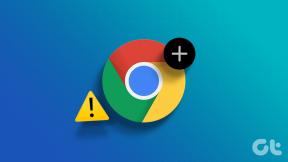10 būdų, kaip pataisyti „Spotify“ vis sustoja „Android“ – „TechCult“.
Įvairios / / April 28, 2023
„Spotify“.Niekas negali būti labiau varginantis nei jūsų mėgstamos muzikos programa, kuri staiga sustoja jūsų mėgstamame grojaraštyje arba bendraujant su partneriu. Todėl šiame tinklaraštyje išnagrinėsime kai kurias galimas priežastis, kodėl „Spotify“ vis sustoja „Android“, ir galimus problemos sprendimo būdus.
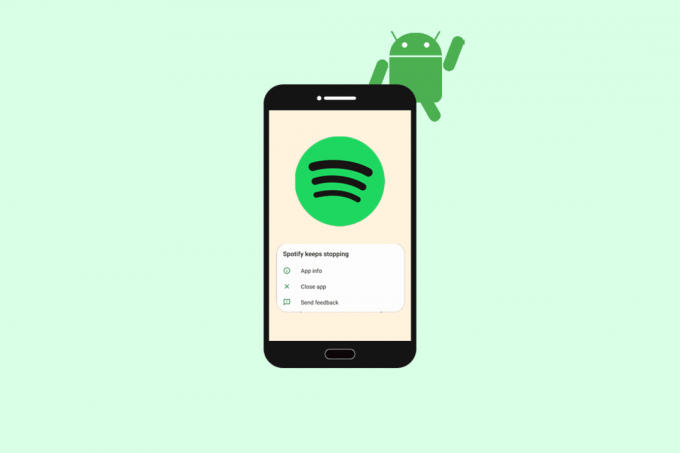
Turinys
Kaip pataisyti „Spotify“ sustoja „Android“.
Šiame straipsnyje išnagrinėsime kai kuriuos galimus sprendimus, kaip „Spotify“ nuolat pristabdyti „Android“ problemas, kad galėtumėte be jokių trukdžių vėl klausytis mėgstamų takelių.
Greitas atsakymas
Stenkitės nuolat atnaujinti „Spotify“ programą. Atlikite toliau nurodytus veiksmus.
1. Paleisti Zaidimu parduotuve programėlė.
2. Ieškoti „Spotify“. programėlė.
3. Jei yra naujų atnaujinimų, bakstelėkite Atnaujinti galimybė juos įdiegti.
Galimos priežastys, kodėl „Spotify“ vis sustoja „Android“.
Ar jums įdomu, kodėl mano „Spotify“. sustoju, kai palieku programą. Gali būti keletas priežasčių, kodėl „Spotify“ vis sustoja „Android“, kai išeinate iš programos. Štai keletas galimų priežasčių, kodėl „Spotify“ nuolat pristabdo „Android“:
- Pasenusi arba sugadinta programa: Dėl pasenusios arba sugadintos programos „Spotify“ gali nustoti veikti, kai išeinate iš programos. Jei naudojate pasenusią programos versiją, ji gali būti nesuderinama su naujausiais „Android“ sistemos naujiniais, todėl gali kilti problemų dėl programos veikimo. Panašiai, jei programa buvo sugadinta dėl programinės įrangos trikdžių arba kenkėjiškų programų užkrėtimo, programa gali sugesti.
- Nepakanka vietos saugykloje: Jei įrenginyje nėra pakankamai vietos saugykloje, „Spotify“ gali nustoti veikti. Jei jūsų įrenginyje nėra pakankamai vietos saugykloje, tai gali turėti įtakos programos veikimui ir gali sugesti, kai išeinate iš jos. Svarbu užtikrinti, kad įrenginyje būtų pakankamai vietos saugykloje, kad programa tinkamai veiktų.
- Akumuliatoriaus optimizavimo nustatymai: Akumuliatoriaus optimizavimo nustatymai gali turėti įtakos „Spotify“ veikimui fone. Kai kuriuose „Android“ įrenginiuose yra akumuliatoriaus optimizavimo nustatymų, kurie gali būti pernelyg agresyvūs ir dėl to „Spotify“ nustoja veikti, kai išeinate iš programos. Svarbu patikrinti šiuos nustatymus ir atitinkamai pakoreguoti, kad „Spotify“ veiktų sklandžiai.
- Tinklo ryšio problemos: Tinklo ryšio problemos taip pat gali nustoti veikti „Spotify“. Jei interneto ryšys lėtas arba nestabilus, tai gali turėti įtakos programos našumui ir gali sugesti, kai išeinate iš jos. Kad programa tinkamai veiktų, svarbu turėti stabilų ir patikimą interneto ryšį.
- Nesuderinamos programos: Dėl nesuderinamų programų „Spotify“ taip pat gali nustoti veikti. Jei fone veikia kitos programos, kurios prieštarauja „Spotify“, programa gali sugesti, kai ją paliekate. Prieš naudodami „Spotify“, svarbu uždaryti kitas fone veikiančias programas, kad išvengtumėte konfliktų.
- Aparatinės ar programinės įrangos problemos: Dėl aparatinės ar programinės įrangos problemų, susijusių su „Android“ įrenginiu, „Spotify“ gali nustoti veikti. Jei kyla kokių nors problemų dėl įrenginio aparatinės ar programinės įrangos, tai gali turėti įtakos programos veikimui, todėl ji sugenda, kai paliekate ją.
- Sugadinti medijos failai: Sugadinti medijos failai jūsų „Spotify“ bibliotekoje taip pat gali sukelti programos strigimą, kai ją paliekate. Jei jūsų bibliotekoje yra sugadintų failų, tai gali turėti įtakos programos našumui, todėl ji sugenda, kai ją paliekate.
- Nepakanka RAM: Jei „Android“ įrenginyje nepakanka RAM, „Spotify“ gali nustoti veikti. Jei nėra pakankamai RAM programai paleisti, ji gali sugesti, kai ją paliekate. Svarbu užtikrinti, kad jūsų įrenginyje būtų pakankamai RAM, kad programa būtų tinkamai paleista.
- Android sistemos naujiniai: „Android“ sistemos naujiniai taip pat gali sukelti problemų su „Spotify“ programa. Jei neatnaujinote „Android“ įrenginio į naujausią versiją, tai gali turėti įtakos programos našumui, todėl ji gali sugesti, kai ją paliekate. Svarbu nuolat atnaujinti įrenginį, kad programa veiktų sklandžiai.
Jei kyla problemų su „Spotify“ „Android“ įrenginyje, pvz., „Spotify“ vis nustoja įjungti Kai paliekate „Android“, yra keletas būdų, kuriuos galite pabandyti pataisyti, kad „Spotify“ vis sustoja Android. Štai keletas galimų sprendimų:
1 būdas: iš naujo paleiskite įrenginį
Jums gali kilti klausimas, kodėl „Spotify“ vis sustoja, kai išeinu iš programos. Taip gali nutikti dėl laikinų trikdžių ar konfliktų. Kai iš naujo paleisite „Android“ telefoną, sistema uždarys visas veikiančias programas ir procesus, o tai gali padėti išvalyti laikinus duomenis, kurie gali sukelti „Spotify“ problemų. Tai gali padėti išspręsti visus konfliktus, kurie gali trukdyti „Spotify“ tinkamai veikti. Vadovaukitės mūsų vadovu iš naujo paleiskite „Android“ įrenginį Norėdami pataisyti, „Spotify“ vis pristabdo „Android“.
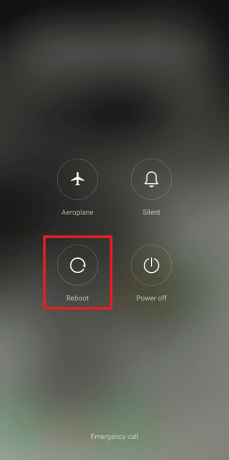
Kai telefonas bus visiškai paleistas iš naujo, užrakinimo ekraną atsiras. Tada galite atrakinti telefoną ir toliau naudokite kaip įprasta.
2 būdas: iš naujo paleiskite „Spotify“.
Kai iš naujo paleisite „Spotify“, programa užsidarys ir visi su ja susiję vykdomi procesai bus nutraukti. Tai gali padėti išvalyti visus laikinus duomenis, dėl kurių gali kilti problemų naudojant „Spotify“, pvz., sugadintus talpyklos failus arba prieštaringus procesus, veikiančius fone. „Spotify“ paleidimas iš naujo taip pat gali padėti atnaujinti programą ir jos nustatymus, o tai gali padėti išspręsti visas konfigūracijos problemas arba programinės įrangos klaidas, kurios gali sukelti problemą.
1. Atidarykite „Spotify“ programa savo įrenginyje.

2. Tada bakstelėkite piktogramą tai atrodo kaip a pavara pasiekti nustatymus.

3. Po to slinkite iki galo iki apačios ir pasirinkite Atsijungti variantas.
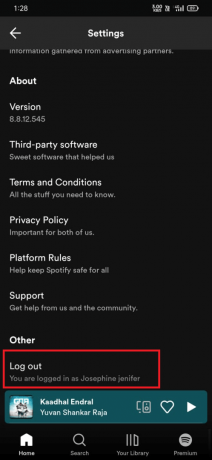
4. Atsijungus, vėl atidaryti „Spotify“ programa jūsų įrenginyje.
5. Įveskite savo prisijungimo informacija norėdami pasiekti savo „Spotify“ paskyra ir pažiūrėkite, ar programa veikia tinkamai, be jokių garso problemų „Android“.
Taip pat skaitykite:10 būdų, kaip ištaisyti „Spotify“ nepavykus prisijungti klaidą
3 būdas: tinklo ryšio trikčių šalinimas
Tinkamo interneto ryšio užtikrinimas gali padėti išspręsti problemas, dėl kurių „Spotify“ nuolat sustoja „Android“, nes norint tinkamai veikti „Spotify“, būtinas stabilus ir patikimas interneto ryšys. Jei jūsų interneto ryšys yra silpnas arba nestabilus, srautiniu būdu per Spotify muziką gali nutrūkti arba atsirasti buferis, todėl programa gali sustoti. Jei kyla problemų dėl interneto ryšio, galite peržiūrėti mūsų vadovą Kaip padidinti interneto greitį „Android“. išspręsti problemą.

4 būdas: atnaujinkite „Spotify“ programą
„Spotify“ atnaujinimas taip pat gali padėti išspręsti suderinamumo problemas, dėl kurių programa gali strigti arba netinkamai veikti jūsų konkrečiame įrenginyje. Kūrėjai išleidžia naujinimus, kad ištaisytų klaidas, pagerintų našumą ir patobulintų funkcijas, todėl visada naudinga nuolat atnaujinti programas. Norėdami atnaujinti „Spotify“ savo „Android“ įrenginyje, galite atlikti šiuos veiksmus ir ištaisyti, kad „Spotify“ nuolat pristabdo „Android“ problemą.
Pastaba: Jei įjungėte automatinius programų atnaujinimus savo mobiliajame telefone, jūsų „Spotify“ programa bus atnaujinta automatiškai, kai bus pasiekiama nauja versija. Jei ne, galite jį įjungti apsilankę „Play“ parduotuvės nustatymuose ir pasirinkę Automatiškai atnaujinti programas variantas.
1. Prisijunkite prie vadinamos programos Google Play parduotuvė savo mobiliajame įrenginyje.

2. Ieškoti „Spotify“. ant „Google Play“ parduotuvės programa.
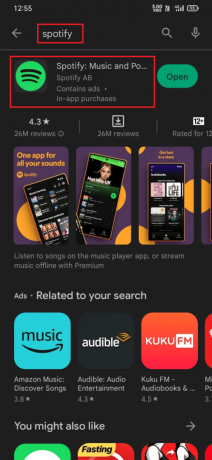
3. Jei an yra atnaujinimas bakstelėkite Atnaujinti mygtuką šalia programos. Tada palaukite, kol naujinys atsisiųs ir įdiegs jūsų mobiliajame telefone. Atnaujinimo eiga bus rodoma programos puslapyje.
4. Įdiegę naujinimą pamatysite Atidaryti mygtukas. Bakstelėkite jį, kad paleisti atnaujinta „Spotify“ programėlė.

Taip pat skaitykite:Pataisykite „No Sound“ „Spotify“ sistemoje „Android“.
5 būdas: išvalykite talpyklos duomenis
Ar galvojate Kodėl mano „Spotify“ vis atsitiktinai sustoja? Nesijaudinkite, tai gali būti dėl tam tikrų laikinų duomenų. „Spotify“ programos talpyklos ir saugyklos išvalymas gali padėti išspręsti „Spotify“ sustabdymą „Android“, pašalinant visus laikinus duomenis, dėl kurių gali kilti programos konfliktų ar trikdžių.
1. Prisijunkite prie Nustatymai programa „Android“ įrenginyje.
2. Naršykite žemyn ir pasirinkite Programų valdymas > Programų sąrašas pasirinkimas.
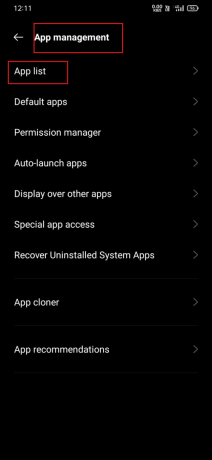
3. Ieškoti „Spotify“. įdiegtų programų sąraše ir bakstelėkite jį.
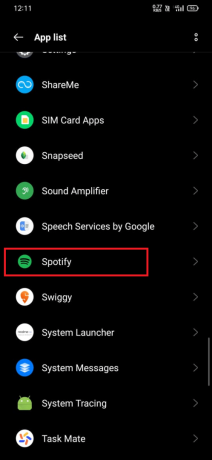
4. Pasirinkite parinktį, pažymėtą Saugyklos naudojimas.
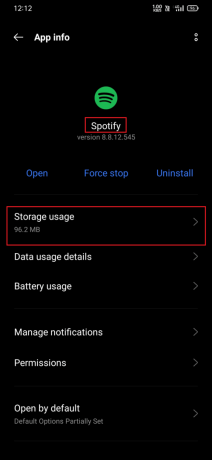
5. Bakstelėkite Išvalyti talpyklą mygtuką, kad išvalytumėte programos talpyklą. Jei norite išvalyti ir programos duomenis, bakstelėkite Išvalyti duomenis mygtuką.
Pastaba: Išvalius saugyklą bus ištrinti programos nustatymai ir nuostatos, todėl darykite tai tik tuo atveju, jei talpyklos išvalymas problemos neišspręs.
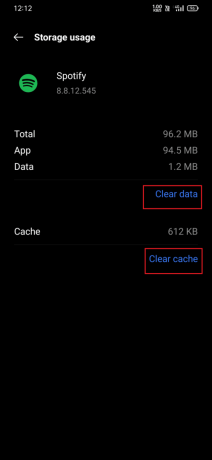
6. Ekrane pasirodys patvirtinimo dialogo langas. Bakstelėkite Gerai mygtuką, kad patikrintumėte ir užbaigtumėte veiksmą.
Palaukite, kol procesas bus baigtas, o „Spotify“ programos talpykla ir duomenys bus išvalyti. Išvalę talpyklą ir duomenis, turėsite vėl prisijungti prie savo „Spotify“ paskyros ir nustatyti programą pagal savo pageidavimus. Tai turėtų išspręsti daugumą su programa susijusių problemų „Android“ mobiliajame telefone.
6 būdas: išvalykite saugyklos vietą
Vietos atlaisvinimas „Android“ įrenginyje gali padėti išspręsti problemas, dėl kurių „Spotify“ nuolat pristabdo „Android“, nes programai reikia pakankamai vietos saugykloje, kad ji tinkamai veiktų. Jei įrenginyje mažai vietos saugykloje, „Spotify“ gali sustoti arba užstrigti.
1. Prisijunkite prie Failų tvarkyklė programa „Android“ įrenginyje.
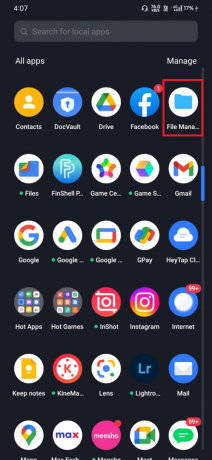
2. Tada spustelėkite Telefono saugykla variantas.
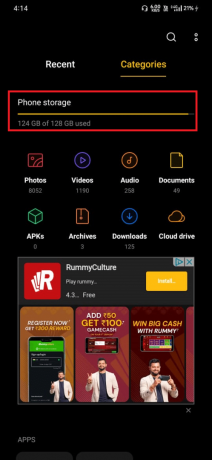
3. Tada pasirinkite Kategorija kuriam norite atlaisvinti vietos.

4. Po to pasirinkite visus nepageidaujamus failus ir pasirinkite Ištrinkite pasirinktus failus variantas.

5. Dabar patvirtinkite raginimą bakstelėdami Gerai. Tada perkrauti tavo telefonas. Tada patikrinkite, ar galėjote naudoti „Spotify“. be jokių problemų.
Taip pat skaitykite:7 geriausi „Spotify“ klaidos pataisymai „Android“.
7 būdas: įgalinkite foninius duomenis
Fono duomenų įjungimas gali padėti išspręsti problemas, dėl kurių „Spotify“ nuolat sustoja „Android“, nes leidžia programai naudoti duomenis fone, kol ji aktyviai nenaudojama. Jei „Spotify“ foniniai duomenys išjungti, gali nepavykti toliau leisti muzikos ar atsisiųsti turinio, kai nenaudojate programos, todėl ji gali sustoti. Toliau pateikiami veiksmai, kaip įgalinti foninius duomenis „Spotify“ sistemoje „Android“.
1. Eikite į Nustatymų programa.

2. Tada bakstelėkite Programėlių valdymas.
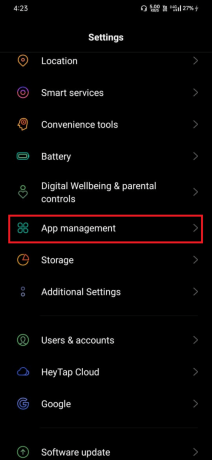
3. Tada pasirinkite „Spotify“. programų sąraše.
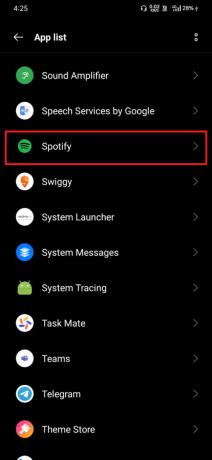
4. Tada bakstelėkite Informacija apie duomenų naudojimą.
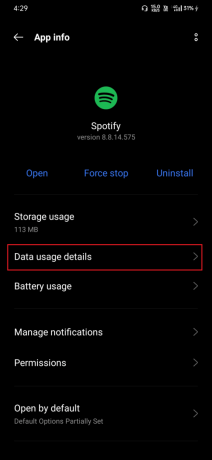
5. Dabar, jei abu Bevielis internetas ir Mobilus duomenys parinktys išjungtos, spustelėkite perjungimo mygtukas ir įjungti.
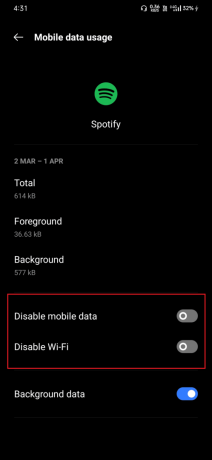
6. Galiausiai bakstelėkite Gerai.
8 būdas: suteikite programos leidimus
Jums gali kilti klausimas, kodėl „Spotify“ vis sustoja, kai išeinu iš programos? Tai taip pat galėtų būti svarbus veiksnys. Suteikus visus leidimus „Spotify“ programai „Android“, gali padėti išspręsti problemas, dėl kurių „Spotify“ vis sustoja, nes tam, kad programa tinkamai veiktų, reikalingi tam tikri leidimai. Jei „Spotify“ programėlei nesuteikėte visų reikiamų leidimų, ji gali neatlikti tam tikrų funkcijų, todėl ji gali sustoti. Toliau pateikiami veiksmai, kaip suteikti leidimus „Spotify“ programai, kad išspręstų „Spotify“ sustabdo „Android“ problemą.
1. Eikite į Nustatymų programa.

2. Tada bakstelėkite Programėlių valdymas.
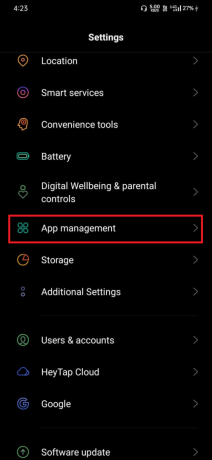
3. Tada pasirinkite „Spotify“. programų sąraše.
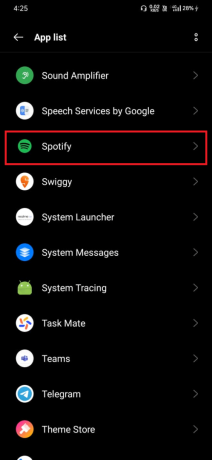
4. Toliau bakstelėkite Leidimai.
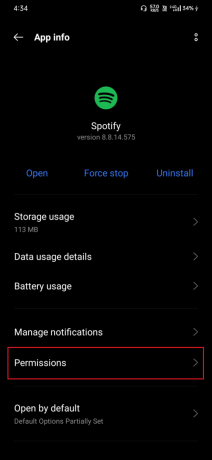
5. Tada patikrinkite, ar suteikėte leidimą naudoti „Spotify“ pagal Leidžiama sąrašą.
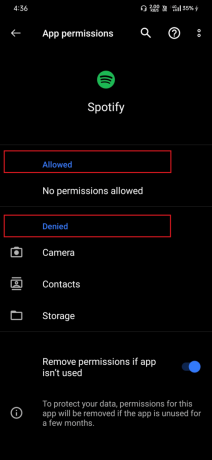
6. Jei rasite laukiančių leidimų Neigiamas sąrašą, tada bakstelėkite tą parinktį.
Pastaba: čia, Kontaktai kaip pavyzdys yra leidimas.
7. Tada bakstelėkite Leisti variantas.
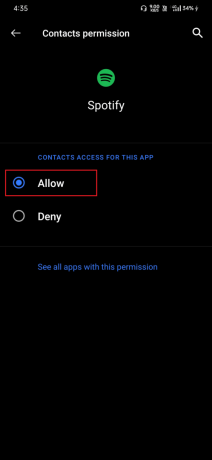
9 būdas: atnaujinkite „Android“ OS
„Android“ operacinės sistemos atnaujinimas gali padėti išspręsti problemas, dėl kurių „Spotify“ nuolat sustoja „Android“, nes programa sukurta veikti su naujausia „Android“ versija. Jei naudojate pasenusią „Android“ versiją, ji gali būti nesuderinama su naujausia „Spotify“ versija, todėl ji gali sustoti. Laikykitės ir vykdykite procedūras, nurodytas mūsų išsamiame vadove 3 būdai, kaip patikrinti, ar yra naujinimų „Android“ telefone „Spotify“ sustoja „Android“.
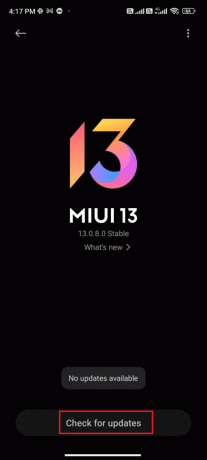
Taip pat skaitykite:Pataisykite neveikiančią „Spotify“ peržiūros dainą
10 būdas: iš naujo įdiekite „Spotify“.
Galiausiai galite iš naujo įdiegti programą, kad išspręstumėte, kaip „Spotify“ vis pristabdo „Android“ problemą. Štai kaip tai padaryti.
Pastaba: Pašalinus „Spotify“, bus ištrinti visi programos duomenys, įskaitant atsisiųstas dainas ir grojaraščius.
1. Eikite į Pradinis ekranas „Android“ mobiliajame telefone.
2. Surask „Spotify“ programa piktogramą ir paspauskite ir laikyk.
3. Pasirinkite Pašalinkite iš pasirodžiusio meniu.
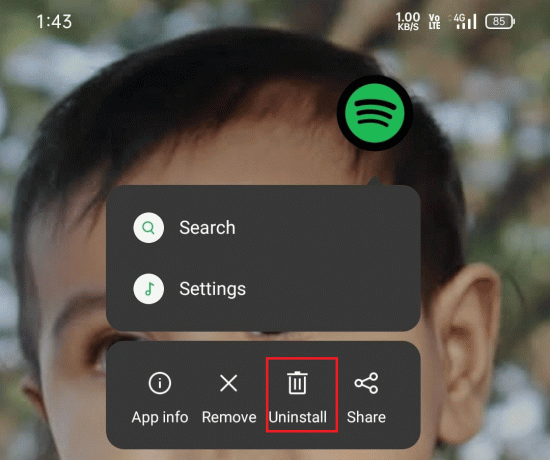
4. Bakstelėkite Gerai kad patvirtintumėte, jog norite pašalinti programą.
5. Tada atidarykite Google Play parduotuvė programa „Android“ mobiliajame telefone.
6. Ieškoti „Spotify“. ekrano viršuje esančioje paieškos juostoje.
7. Surask „Spotify“ programa paieškos rezultatuose ir bakstelėkite jį.
8. Bakstelėkite Diegti mygtuką prie atsisiųsti ir įdiegti programėlę. Palaukite, kol bus baigtas atsisiuntimo ir diegimo procesas.

9. Kai diegimas bus baigtas, bakstelėkite Atviras norėdami paleisti programą.
Rekomenduojamas:
- Ištaisykite GPU ventiliatorius, kurie nesisuka, nėra ekrano problemos
- Kaip gauti užblokuotus teksto pranešimus „Android“.
- „Spotify“ nustoja žaisti po 10 sekundžių „iPhone“: ištaisyta
- Kodėl mano „Spotify“ sustoja po 10 sekundžių?
Tikime, kad mūsų pateikta informacija padėjo suprasti Kaip pataisyti „Spotify“ vis tiek sustoja „Android“. sutrikimas. Jei turite daugiau klausimų ar rūpesčių, nedvejodami praneškite mums palikdami komentarą. Laukiame bet kokių atsiliepimų ar pasiūlymų, nes stengiamės nuolat tobulinti turinį ir teikti naudingos informacijos savo vartotojams. Jei yra kokių nors konkrečių temų, kurias norėtumėte, kad aptartume ateityje, nedvejodami siūlykite jas, nes nuolat ieškome būdų, kaip pagerinti savo paslaugą.
Elonas yra TechCult technologijų rašytojas. Jis rašo vadovus maždaug 6 metus ir yra apėmęs daugybę temų. Jam patinka aptarti temas, susijusias su „Windows“, „Android“, ir naujausias gudrybes bei patarimus.